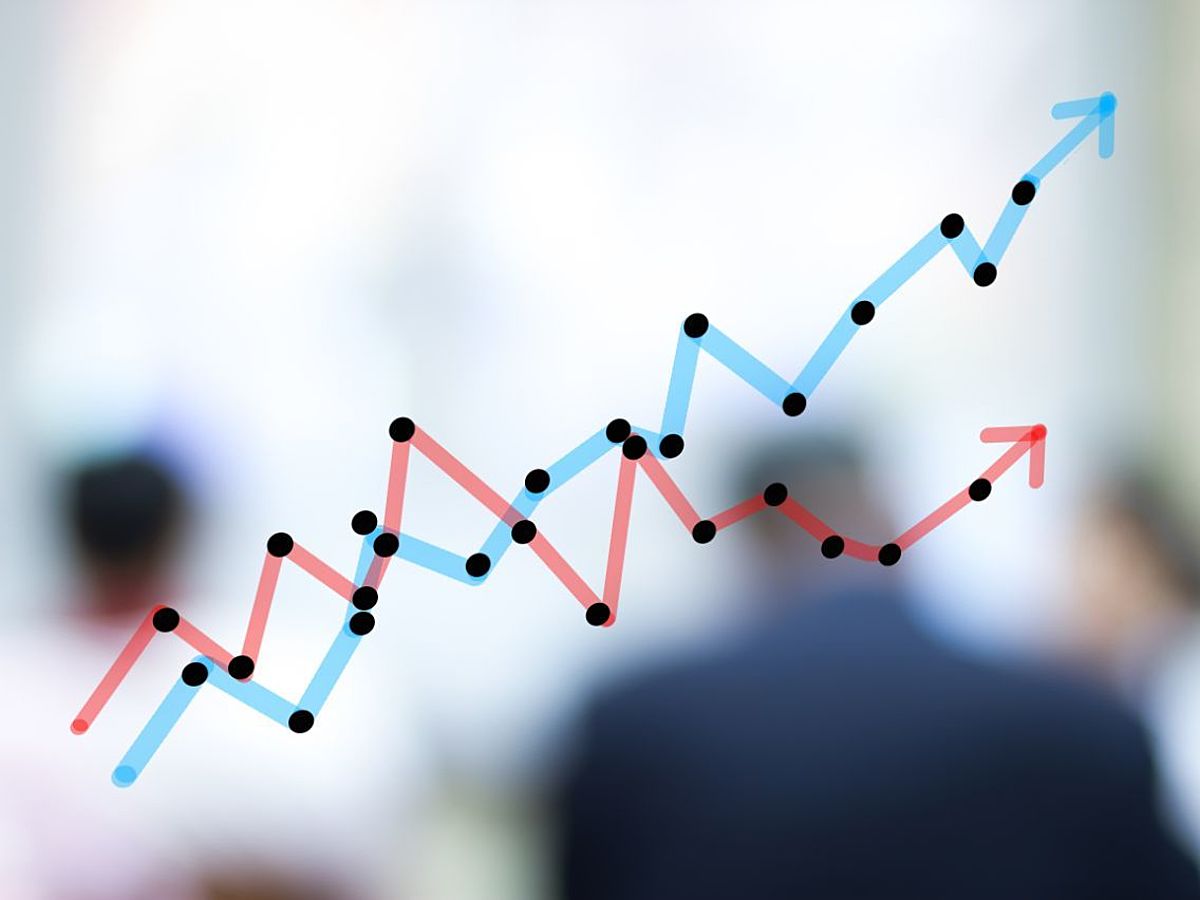
折れ線グラフの使い方編:パッと見でも解かるレポート資料の作り方
株式会社ロックオン、マーケティングメトリクス研究所の松本です。
前々回は「棒グラフ」、前回は「円グラフ」について説明しました。今回は「折れ線グラフ」について紹介します。
棒、円、折れ線、この3つはグラフ表現形態の御三家と言っていいほど様々な場面で利用されます。この3つをマスターするだけで作図能力は大きく向上するはずです。
何を伝えたいときに折れ線グラフを使うのか?
折れ線グラフは、項目の「推移(変化)」を表すために用います。
折れ線の角度から変化を感覚的に把握できることが、折れ線グラフの特徴だと言えます。左から右に見て折れ線が急上昇・急降下であるほど、大きな変化があったことが解かります。
ちなみに「推移」は殆どが時間を経たことによるものが多く、折れ線グラフの大半は時間軸で表現されます。
折れ線グラフを用いるのは、特定の項目の傾向(増減)を把握したいときです。
例えばあるネットショップの1年間の売上を見て、どのような傾向が現れているかを把握したいときは折れ線グラフを使います。

このグラフは「棒グラフ編」で「どの月の売上が良くて、どの月の売上が悪いかを把握したいとき」に表した棒グラフと同じデータを使っています。
1年間の「推移」は解っても、月単位の「比較」は解かりづらいです。何を伝えたいかによって、見せ方は変えるべきです。
変化を表現する方法として、折れ線グラフの他に面グラフという表現があります。

使い分け方ですが、特定の項目の傾向を表現するなら折れ線グラフ、全体の傾向を表現するなら面グラフと覚えて下さい。面グラフでも各項目の傾向が解かりますが、それぞれの項目を積み上げて全体が把握できるように表現しているのが面グラフです。
上記グラフのように設定された閾値(売上ノルマ)に到達した瞬間を把握するとき等で面グラフが用いられます。
いかがでしょうか?折れ線グラフの使い方、順を追えばそんなに難しいことでもありません。「変化を表現」するなら折れ線グラフ、と覚えて下さい。
もっとも分かりやすく伝わる「折れ線グラフ」の作り方
エクセルで作ったグラフのビフォー・アフターのコーナーです。まずは折れ線グラフのビフォーをご覧ください。

不要な部分は削除、改めるべき部分を修正しまwす。
削除しよう
1:グラフを囲う枠線は不要
2:グラデーションや影などは不要(3Dはもってのほか)
3:マーカーの枠線は不要
4:補助線は不要
変更しよう
1:軸タイトルはグラフに重ねて余白を作らない(各項目に含める)
2:項目名のフォントは「メイリオ」+「UI」がマスト(※このフォントが一番見やすいです)
3:項目名のフォントサイズは大きくしましょう(12~14が理想です)
4:凡例はグラフの中に、線が3つ以上なら線に沿えることも考える
5:グラフの色分けに使用する色は分かりやすく
6:時間軸は年をまたぐときだけYYを追記、その他はMM/DDにする
7:マーカーは表示しておく(ただし線が多いなら作らない選択肢も考える)
このような修正を施すことで、以下のような見やすい「折れ線グラフ」になります。

データの理解を助ける要素以外は全て排除することで、グラフはもっとも伝わりやすくなります。
発展編:「折れ線グラフ」で絶対に使いたい裏技2つ
基本的な作り方をマスターしたところで、覚えておきたい裏技を2つご紹介します。
1.折れ線グラフを作るときの注意点
以下の図は、あるネットショップのジャンル別売り上げ推移を表したものです。果たして、このグラフは見やすいでしょうか?

メイン商品群であるサプリの売上高が多過ぎて、その他の商品群の推移が分かりません。複数のデータを1つの表の中で使う場合、規模の大きいグループと小さいグループの両方が含まれていると、1つの軸で表現するのは無理があります。
そこで、もう1つの軸を作ることにします。
サプリの折れ線グラフを選択し、右クリックをして、[データ系列の書式設定]を選択して下さい。すると、以下のような画面が表示されます。

使用する軸を[第2軸]に変更して下さい。これで、サプリは2軸(右目盛り)で表示されることになります。
結果が以下の通りです。

これでも見づらい箇所がいくつかあります。その理由は、線が多過ぎることにあります。
こうした場合は「いま表示している項目は全て必要か?」を問うと良いと考えます。折れ線グラフはあくまで項目単位の推移を把握するために用います。
表したい内容が全体であれば、面グラフを用いて下さい。
2.ちょっと新しい折れ線グラフ「複軸グラフ」の作り方
少し新しい手法として、複軸グラフ(複眼グラフ)という表現があります。
例えば、日毎の売上推移を集計する場合、乱高下するグラフに仕上がります。特に土日は増える(減る)等の曜日の影響は強く現れます。

梅雨時期と冬は減収・春秋は増収かな?ぐらいは何となくわかるのですが、とにかく見づらいです。
そこで、1週間分の平均を算出すれば、そうした影響を排除し、全体の傾向を明らかにすることができます。(合算でもいいと思います。)

このグラフだと3月までは堅調ですが、4月から6月で下落して、7月から盛り上がって…というのが見えてきます。
そうなると、4月から6月にかけてどのように下落しているかを合わせて見たくなります。今までなら2つの折れ線グラフを用意していましたが、一緒にしてしまいます。

年間の週単位の推移と特定月の日単位推移、2つの異なる時間軸のデータを1つに表現することで言いたいことがより明確になります。エクセルでは一気に作成することができないので、幾つかの手間が発生しますが、それを補って余りある表現のできるグラフです。
ただし、作成するときの注意点として、縦軸(Y軸)の上限値は揃えて下さい。でないと、上限で単純に比較することができません。
折れ線グラフを使えば、もっと伝わる、もっと解かる
今回は「折れ線グラフ」に焦点をあて、もっとも伝えたいことを、もっとも解かりやすく伝えるグラフ表現方法をお伝えしました。
「推移(変化)を表現」するなら折れ線グラフ、です。
見せ方さえコツを掴めれば最強のコミュニケーション方法である「グラフ表現」。ぜひマスターして、分析レポートに活かしましょう。
このニュースを読んだあなたにおすすめ

分析のプロが教える!絶対に失敗しない分析レポートのポイント。色彩に気を配る編
「人は見た目が9割」という本が今から10年ほど前に流行ったことを、覚えている人はいるでしょうか? 顔つきや仕草、見た目等の非言語コミュニケーションこそ重要と説くこの本を読んで、「人間は理屈じゃない」と考えさせられたことを私は鮮烈に覚えています。

誰が見ても一瞬で伝わるレポート資料の作り方
データを解りやすく伝えるのにもっとも良い手法が「グラフ(絵を用いた)表現」だと言われています。 だからだと思うのですが、最近はBIツール界隈も急速に盛り上がりつつあります。BIツールで作成したグラフを用いたプレゼンは「データプレゼンテーション」と言うそうです。
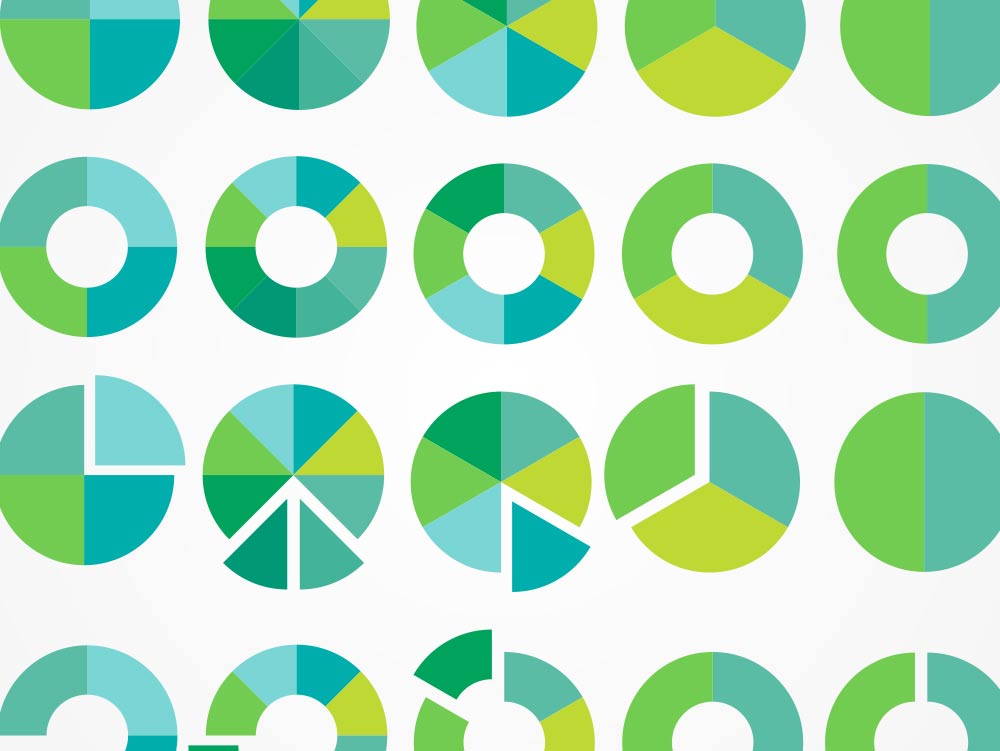
円グラフの使い方をマスターしよう〜誰が見ても一瞬で伝わるレポート資料の作り方
前回は「棒グラフ」について説明しました。分析のアウトプットとして一番良く使うグラフが棒グラフだと言われているからです。 その次に使うのが円グラフではないでしょうか。売れ筋商品の紹介や、アクセスの多いページのランキングなど、様々なシーンで円グラフが使われます。 そこで今回は「円グラフ」の使い方を完全マスターしましょう。
- マーケティング
- マーケティングとは、ビジネスの仕組みや手法を駆使し商品展開や販売戦略などを展開することによって、売上が成立する市場を作ることです。駆使する媒体や技術、仕組みや規則性などと組み合わせて「XXマーケティング」などと使います。たとえば、電話を使った「テレマーケティング」やインターネットを使った「ネットマーケティング」などがあります。また、専門的でマニアックな市場でビジネス展開をしていくことを「ニッチマーケティング」と呼びます。
おすすめ記事
おすすめエントリー
同じカテゴリから記事を探す
カテゴリから記事をさがす
●Webマーケティング手法
- SEO(検索エンジン最適化)
- Web広告・広告効果測定
- SNSマーケティング
- 動画マーケティング
- メールマーケティング
- コンテンツマーケティング
- BtoBマーケティング
- リサーチ・市場調査
- 広報・PR
- アフィリエイト広告・ASP
●ステップ
●ツール・素材
- CMS・サイト制作
- フォーム作成
- LP制作・LPO
- ABテスト・EFO・CRO
- Web接客・チャットボット
- 動画・映像制作
- アクセス解析
- マーケティングオートメーション(MA)
- メールマーケティング
- データ分析・BI
- CRM(顧客管理)
- SFA(商談管理)
- Web会議
- 営業支援
- EC・通販・ネットショップ
- 口コミ分析・ソーシャルリスニング
- フォント
- 素材サイト
●目的・施策
- Google広告
- Facebook広告
- Twitter広告
- Instagram広告
- LINE運用
- LINE広告
- YouTube運用
- YouTube広告
- TikTok広告
- テレビCM
- サイト制作・サイトリニューアル
- LP制作・LPO
- UI
- UX
- オウンドメディア運営
- 記事制作・ライティング
- コピーライティング
- ホワイトペーパー制作
- デザイン
- セミナー・展示会
- 動画・映像制作
- データ分析・BI
- EC・通販・ネットショップ
- 口コミ分析・ソーシャルリスニング
●課題
●その他










